用友U8软件账簿打印培训资料
u8打印专题

3.凭证打印模版参数 @1、@2等为打印内容,数字编号与实际打印内 容有对应关系 @4为凭证标题 @7 为年度 @8为月 @9为日 @10为纯摘要 @11为摘要(包括结算方式等) @12为全集科目 @13为末级科目 @为14 一级 科目 @15为借方金额 @16为贷方金额 @17、@19分别为原币、数量 @18、@20分别为汇率、单价
Epson LQ-670k Epson LQ-680k Epson LQ-300k win2k系统,换1600k驱动,可正 常打印凭证 HP系列 Hp1000 正常 Hp1010 正常 Hp1012 正常 Hp1020 正常 Hp1022 正常
Hp1320 pcl6 网络激光打印机,打印A4凭证在纸 槽中不被识别,手动进纸口只能单张送纸,所以 不建议使用 Hp3138喷墨打印机,打印A4金额记账凭证,下 半张凭证的“记账人、复核人、制单人”打印不 出来。 Hp3918喷墨打印机,打印A4金额记账凭证,下 半张凭证的“记账人、复核人、制单人”打印不 出来。改数据库能改好账簿,凭证解决不了
项目键向右按3下 configure custom paper =设为yes,再按选择键。
向右按项目 键3下
项目键向右按1下:单位选为毫米,再按选择键。
向右按项目 键1下
项目键向右按1下:设置x轴,x=216mm, 再按选 择键。
向右按项目 键1下
项目键向右按1下: 设置y轴,y=346mm, 再按选择键。
STAR系列 STAR NX-900打印机,除了NX100可以用1600K 驱动设置正常套打以外,其他的一些型号和套打 又不兼容的情况,只能更换打印机。 STAR NX-100 把NX-100的打印机驱动换为 EPSON LQ-1600K的驱动,就可以正确打印 STAR AR-970 win98系统改1600k驱动,仍然保存 不住自定义纸型 HT-star AR970 win98系统原驱动字体大,改 1600k驱动后,套打PJ7.0凭证正常
用友GRP-U8R10总账明细账打印操作手册(行政事业版)
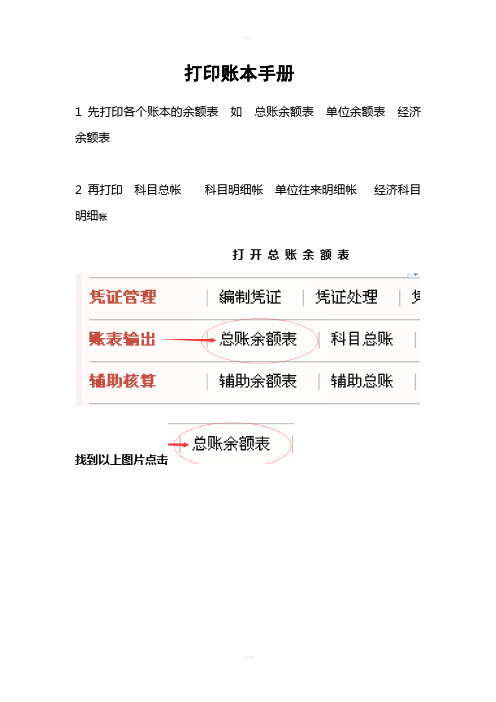
打印账本手册
1先打印各个账本的余额表如总账余额表单位余额表经济余额表
2再打印科目总帐科目明细帐单位往来明细帐经济科目明细帐
打开总账余额表
找到以上图片点击
点击后如下图
打开后如下图
详细打印设置如下
点击辅助余额表
点打开后如下图右上角按如下图设置即可
调打印格式如下图
经济科目余额表和单位往来设置一样进入
时候选
打开后选按经济科目打开即可
打完三张余额表后开始打账本
总账打印设置
点科目总账如下图
选好一级代码然后ctrl加A 全选一级科目后点第三步即可
先勾上下面2个勾然后设置页面设置里面设置成横向选择居中的勾上即可
打印预览里面也要设置如上图一样,设置好后点
如下图
按箭头设置好即可点打印
科目明细账
如总账一样设置增加时选择明细科目即可
单位明细账
打开
注:在增加时候凡是明细账的都选明细科即可
打开后如下图
然后设置打印机
先勾上下面2个勾然后设置页面设置里面设置成横向选择居中的勾上即可
按箭头设置好即可点打印
经济科目明细账
打开辅助明细账然后选其他设置根单位明细账一致
注:是凡是明细帐在选择科目时候都只要选明细科目。
用友U8软件账簿打印培训资料
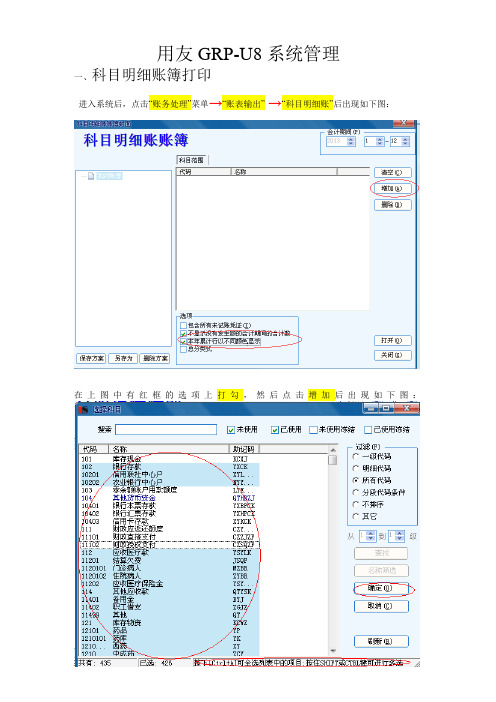
用友GRP-U8系统管理
一、科目明细账簿打印
进入系统后,点击“账务处理”菜单→“账表输出”→“科目明细账”后出现如下图:
在上图中有红框的选项上打勾,然后点击增加后出现如下图:
如图上按下{CTRL+A}键全选,然后点击确定后出现如下图:
在图上有红框的选项上打勾,然后点击打开后就进入了系统账簿页面,先点击文件→打印预览→页面设置→设为横向打印再确定,再返回点击打印→连续打印输出后出现如下图:
在图上有红框的选项上打勾,然后点击打印就OK了。
特别提示:打印前记得预览一下设为横向打印。
二、辅助明细账账簿(往来)打印
进入系统后,点击“账务处理”菜单→“账表输出”→“辅助明细账”后出现如下图:
在上图中有红框的选项上打勾,然后点击增加后出现如下图:
如图上按住{CTRL}键,选定代码112至11499和选定应付账款和其他应付款然后点击确定后出现如下图:
在上图中有红框的选项上打勾,然后点击增加后出现如下图:
如图上按下{CTRL+A}键全选,然后点击确定后出现如下图:
在图上有红框的选项上打勾,然后点击打开后就进入了系统账簿页面,先点击文件→打印预览→页面设置→设为横向打印再确定,再返回点击打印→连续打印输出后出现如下图:
在图上有红框的选项上打勾,然后点击打印就OK了。
特别提示:打印前记得预览一下设为横向打印。
核算中心编。
用友erp u8账表培训教案

用友ERP-U8(852版)培训教案——财务、报表、应收、应付广东用友软件有限公司培训部二零零四年第一天开场白:(5分钟)1、致欢迎辞:大家好!2、讲师和辅导讲师介绍:我叫XXX,是XX用友公司的培训讲师,很高兴有机会与大家共同探讨用友软件的应用。
(如单独配辅导讲师,也请讲师进行一下介绍)。
3、上课时间安排:日期、上、下午上课时间,强调时间观念。
4、学习方法介绍:强调不能只听不练,强调上机练习的重要性。
5、学习要求:A 考勤与考核:B 日常测试:C 结业考试:D 机房管理制度:E 课堂管理制度:手机的问题6、其他:A 培训产品介绍:B 午餐第一章系统初始化第一节核算体系的建立一、软件总体介绍:1、U850总体介绍(10分钟)2、本期培训内容(涉及的模块)总体介绍(5分钟)二、系统管理的启动与注册(5分钟)1、“系统管理”的作用:2、介绍系统管理的启动3、系统管理员是谁?怎么来的?是否可以修改?4、介绍以系统管理员ADMIN身份进行注册[ 案例 1 ]东方钟表有限公司(税号:110319*********)决定从2003年7月1日开始启用用友U8总账系统,进行日常账务的处理。
该公司财务部有三名成员,分别为:杨主管、何会计、刘出纳。
其中:杨主管是该公司的财务经理;何会计拥有“公用目录设臵”,“应收”,“应付”中的所有权限及“总账”中除“审核”、“恢复记账前状态“、“结账”以外的所有权限;刘出纳拥有“公共目录设臵”、“填制凭证”、“出纳签字”、“查询凭证”、“出纳”菜单下的所有权限。
该公司的财务核算要求如下:1.采用新会计制度的会计科目,科目编码原则为:4-2-2-2-2-22.每月最后一天为会计结账日3.客户按地区分为四个大类:北方区、华东区、中南区、西部区4.供应商分为两类:原料供应商、委托加工商*5.存货分为两大类:原材料、产成品6.由于该公司有海外业务,所以部分科目采用美元核算,7月份记账汇率为8.20。
用友U8实训资料讲解
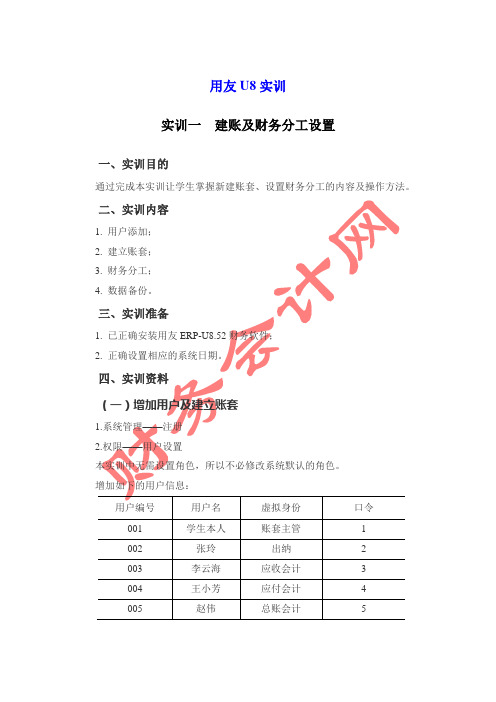
用友U8实训实训一建账及财务分工设置一、实训目的通过完成本实训让学生掌握新建账套、设置财务分工的内容及操作方法。
3.建立账套在账套——新建中建立实训所需账套,账套号:班级号+后两位学号(例如:0801班34号学生所建账套号应为134);账套名称:怡讯公司;账套路径:默认;启用会计期:2009年01月;会计期间设置采用系统默认设置。
单位名称:武汉市怡讯科技有限公司;单位简称:怡讯公司;武汉市建设大道135号;法人代表:张讯;邮政编码:430015,联系电话与传真:027-85 993849;电子邮件:@,税号:135792468031210。
本币代码:RMB;实训二基础档案设置一、实训目的通过实训掌握各项基础档案的内容及设置方法。
二、实训内容1.部门档案设置;2.职员档案设置;3.客户档案设置;4.供应商档案设置;1 K(二)职员档案客户档案:供应商分类:2.增加或修改会计科目(六)结算方式(七)外币及汇率设置币符:USD;币名:美元;2009年1月份固定记账汇率1:8.0,1月末调整现金总账科目:1001现金银行总账科目:1002银行存款实训三初始设置及日常业务处理一、实训目的通过实训掌握总账系统的初始设置的内容及操作方法,掌握总账系统日常业务处理的流程及操作方法。
二、实训内容1.总账系统参数设置;2.期初余额录入;3.数据权限设置;辅助账期初的录入会计科目:111101银行承兑汇票余额:借400000元会计科目:211102银行承兑汇票余额:贷150000元会计科目:2121应付账款余额:贷580000元会计科目:4101生产成本余额:借2070000元(四)日常业务处理注意:账套主管不进行填制记账凭证操作,除括号说明外,下列业务根据财务分工由总账会计赵伟进行制单操作。
1.1月1日,从银行提取现金1000元备用,结算方式:现金支票,支票号0425,单据张数1张,凭证号:记字0001号,领用部门:销售一部,领用人姓名:周力。
用友U8软件BOM培训材料
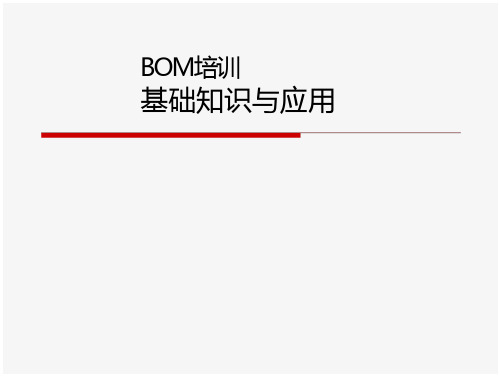
公用物料清单
任何具有同一物料清单类型的两个物 料均可 以共享 公用清单 。如果数个不同的物料共享同一清 单 , 则 一次定义好其中一个物料的物料清单 , 然后被其它 物料来引用 , 这样不需要同时维护和保留数个清 单, 节省清单维护时间。
供应类型
供应类型决定部件在“生产订单 ”的物料供应方式, 有项目级的供应类型和项目在某清单 中的供 应类型 , 项目 的供应类型根据项目的模板确定 , 项目在某清单中的供应 类型优先级高于项目的供应类型 , 项目在清单中的供应类 型缺省为空值 , 系统自动取该项目的供应类型 , 如果一个 项目在不同的清单中有不同的供应方式 , 可以修改清单中 该项目的供应类型。
举例 ATO项目
操作拉式 大量
对于低度值易耗品 , 不通过任务令发料 , 只用于杂项发料 , 即 大量领料 。(费用进入相应杂项帐户)
供应项目
虚拟 供应商
系统自动分解领其子项的物料
虚拟项目
当你在物料单中包括了供应商组件需求时创建它, 在制品显示这些需 外加工项目 求在所有报告及在显示组件需求的查询表里 。尽管你的供应商已经 提供了此物料,也要选择此选项来提供关于供应商作业组件需求的信 息.
BOM有哪些用途?
是计算机识别物料的基础依据 是编制计划的依据 是配套和领料的依据 根据它进行加工过程的跟踪 是采购和外协的依据 根据它进行成本的计算
可以作为报价参考 使设计系列化 , 标准化 , 通用化
BOM和其它模块的关系
BOM数据的源头来自于研发
申请新物料的ITEM编码 定义新产品的物料清单 对物料信息进行维护 (ITEM维护、物料状态维护) 对产品清单进行维护
清单的定义和更改
目前清单的定义和更改未入PLM 系统 。ERP系统和EXCEL软件两 张皮 。(BOM维护作业指导书统 一)
用友内部培训课件(U8)

一、基本应用流程
1、初始化 银行对帐期初录入 2、日常流程 录入对帐单 进行对帐勾对 查询打印余额调节表 *核销(取消核销)
二、初始化
“银行对帐期初录入”的注意事项 1、启用日期:一经设定,不要改动 “启用日期”,判断期初未达项的依据,虽然可以随时修改,但是最好一经 设定就不要修改,除非想重新初始化银行对帐,重新启用。 2、方向:一旦开始使用,就不能修改。 银行对帐单的方向和企业账相反。软件默认为借方,和企业日常应用含义相 同。 银行对账单余额方向为借方时,借方发生表示银行存款增加,贷方发生表示 银行存款减少;反之,借方发生表示银行存款减少,贷方发生表示银行存款 增加。 3、初始化操作 A、调整前余额,分别据实录入:启用日期时点的对帐单的实际余额,银行存 款科目的实际余额 B、未达项录入:以启用日期为参照,录入未勾对项目。单位日记帐,依据凭 证录入或由凭证自动生成;银行对帐单,手工录入或导入 C、调整后余额:自动计算出来的。=调整前余额+-未达项。 *疑似bug:删除自动生成的日记帐,调整后余额金额不变。
三、日常应用
5、 核销银行账 • A、如果银行对账不平衡时,不影响银行日记账的查询和打印(但影响银行对帐单的余额查询, 客户经常询问的问题) • C、按ALT+U可以进行反核销。 6、软件演示
谢谢!
2007年3月14日
三、日常应用
1、 录入“银行对帐单”注意事项: A、可以手工录入,也可以导入 B、导入接口设置(详见帮助中范例) C、不能录入启用日期之前的单据(之前的对帐单只能在期初中录入) 2、“银行对帐”注意事项: A、注意进入时的过滤月份区间(建议使用开区间,不然有期初未勾对单据可 能过滤不出来。客户经常问的问题!) B、勾对方式:手工勾对“Y”、自动勾对“0” C、自动勾对:四种条件。基本条件:方向相同(反),金额一致。 D、“截止日期”,和“查询余额调节表”中的调整日期相关联 E、取消勾对:手工取消,自动取消 3、查询打印“余额调节表” A、如何查询打印以前的日期的调节表:重新设置“截止日期” 4、查询银行勾对情况
用友ERPU8实训资料(整理)

用友ERP8.72实训实验一系统管理和基础设置实验目的1.掌握用友ERP-U8管理软件中系统管理和基础设置的相关内容。
2.理解系统管理在整个系统中的作用及基础设置的重要性。
实验内容1.增加操作员;2.建立帐套;3.进行财务分工;4.输入基础信息;5.备份帐套数据;6.修改账套参数。
实验准备1.已正确安装用友ERP-U8管理软件。
2.在控制面板“区域和语言设置”中设置系统日期格式为“yyyy-mm-dd”。
实验资料1.建立新帐套(1)账套信息帐套号:学号最后三位(例如你的学号为201201010101,则你的帐套号为“101”);账套名称:成都阳光信息技术股份有限公司;采用默认账套路径;启用会计期:2012年4月;会计期间:默认。
(2)单位信息单位名称:成都阳光信息技术有限公司;单位简称:阳光公司;单位地址:成都市金牛区信息路999号;法人代表:肖剑;邮政编码:610039;联系电话及传真:028*******;税号:110 108 200 711 013。
(3)核算类型该企业的记账本位币:人民币(RMB);企业类型:工业;行业性质:2007新会计制度;帐套主管:你本人名字;选中“按行业性质预置科目”复选框。
(4)基础信息该企业有外币核算,进行经济业务处理时,需要对存货、客户、供应商进行分类。
(5)分类编码方案该企业的分类编码方案如下:科目编码级次:4222;客户和供应商分类编码级次:223;收发类别编码级次:12;部门编码级次:122;结算方式编码级次:12;区分类编码级次:223;存货分类编码:122,其余默认。
(6)数据精度该企业对存货数量、单价小数位定为2。
(7)系统启用启用总账系统,启用时间为2012-04-01。
2.财务分工(功能级权限设置,还有数据级、金额级)(1)帐套号+01 本人名字角色:帐套主管。
所在部门:财务部。
负责财务业务一体化管理系统运行环境的建立,以及各项初始设置工作;负责管理软件的日常运行管理工作,监督并保证系统的有效、安全、正常运行;负责总账管理系统的凭证审核、记账、账簿查询、月末结账工作;负责报表管理及其财务分析工作。
- 1、下载文档前请自行甄别文档内容的完整性,平台不提供额外的编辑、内容补充、找答案等附加服务。
- 2、"仅部分预览"的文档,不可在线预览部分如存在完整性等问题,可反馈申请退款(可完整预览的文档不适用该条件!)。
- 3、如文档侵犯您的权益,请联系客服反馈,我们会尽快为您处理(人工客服工作时间:9:00-18:30)。
用友GRP-U8系统管理
一、科目明细账簿打印
进入系统后,点击“账务处理”菜单→“账表输出”→“科目明细账”后出现如下图:
在上图中有红框的选项上打勾,然后点击增加后出现如下图:
如图上按下{CTRL+A}键全选,然后点击确定后出现如下图:
在图上有红框的选项上打勾,然后点击打开后就进入了系统账簿页面,先点击文件→打印
预览→页面设置→设为横向打印再确定,再返回点击打印→连续打印输出后出现如下图:
在图上有红框的选项上打勾,然后点击打印就OK了。
特别提示:打印前记得预览一下设为横向打印。
二、辅助明细账账簿(往来)打印
进入系统后,点击“账务处理”菜单→“账表输出”→“辅助明细账”后出现如下图:
在上图中有红框的选项上打勾,然后点击增加后出现如下图:
如图上按住{CTRL}键,选定代码112至11499和选定应付账款和其他应付款然后点击确定后出现如下图:
在上图中有红框的选项上打勾,然后点击增加后出现如下图:
如图上按下{CTRL+A}键全选,然后点击确定后出现如下图:
在图上有红框的选项上打勾,然后点击打开后就进入了系统账簿页面,先点击文件→打印预览→页面设置→设为横向打印再确定,再返回点击打印→连续打印输出后出现如下
图:
在图上有红框的选项上打勾,然后点击打印就OK了。
特别提示:打印前记得预览一下设为横向打印。
核算中心编。
